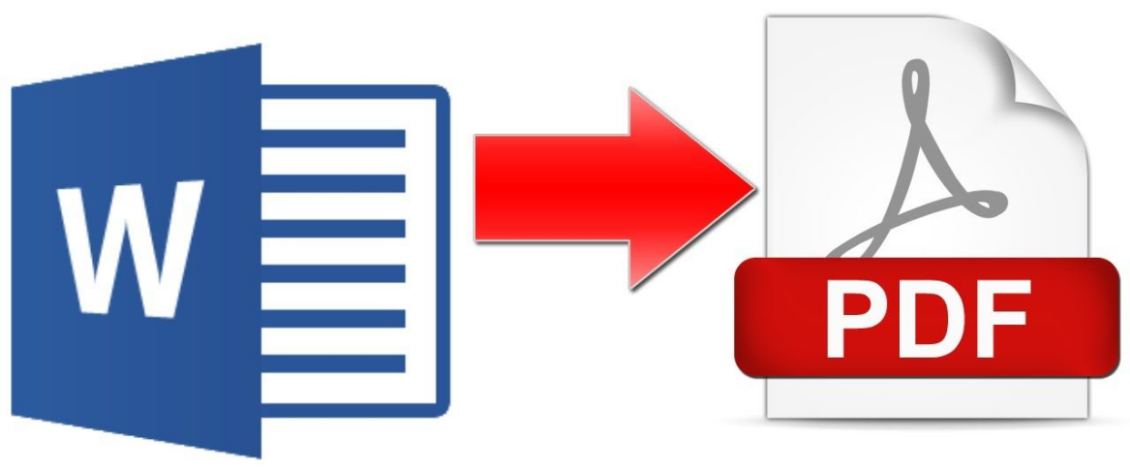Banyak sebagian orang belum mengetahui jika Microsoft Word memiliki fitur penyimpanan dalam format PDF. Kepanjangan dari PDF adalah Portable Dokument Format, yaitu sebuat format yang dibuat oleh Adobe Systems pada tahun 1993 sebagai keperluan pertukaran dokumen. Manaaf dari PDF itu sendiri adalah
- Format dokumen tidak akan berubah ketika dibuka lewat komputer ataupun smartphone
- Mempunyai file dengan kapasitas kecil
Umumnya file PDF digunakan untuk resume, dokumen rahasia/hukum, buletin sehingga memudahkan membaca dan mencetak.
Sebagian orang biasanya membuat file PDF menggunakan layanan aplikasi atau website secara online, sehingga membutuhkan kuota dan membutuhkan waktu yang agak lama.
Kita bisa menyimpan atau mengubah dokumen menjadi file PDF dengan sangat mudah dan terbilang lebih cepat dengan menggunakan Microsoft Word. Disini saya menggunakan microsoft word 2010. Penggunaan ini tentunya bisa dilakukan secara offline dan tanpa menghubungkan ke internet.
Berikut cara menyimpan file microsoft word menjadi file PDF
1. Buka fike atau dokumen yang akan diubah atau disimpan dalam bentuk file PDF
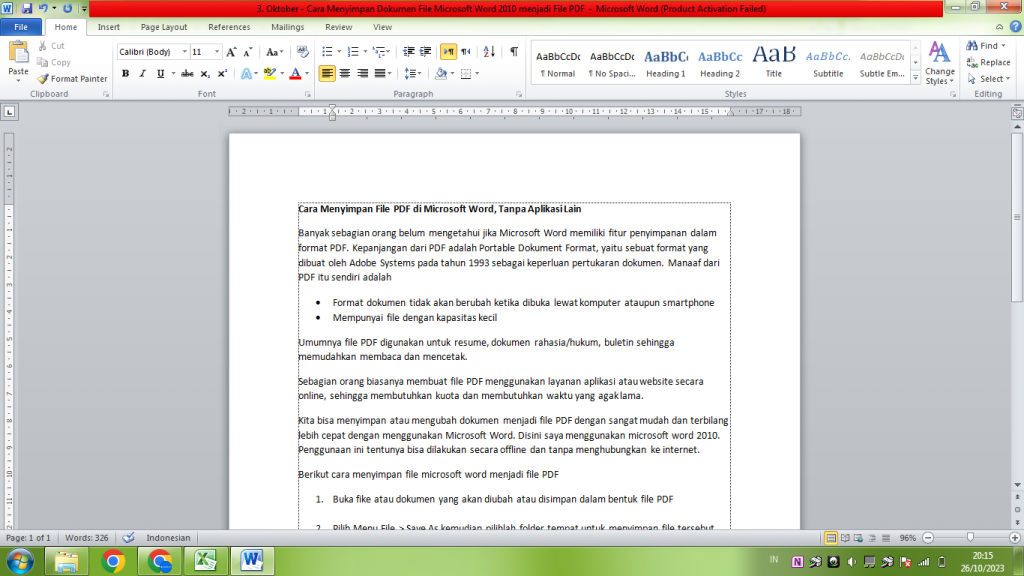
2. Pilih Menu File > Save As kemudian pilihlah folder tempat untuk menyimpan file tersebut.
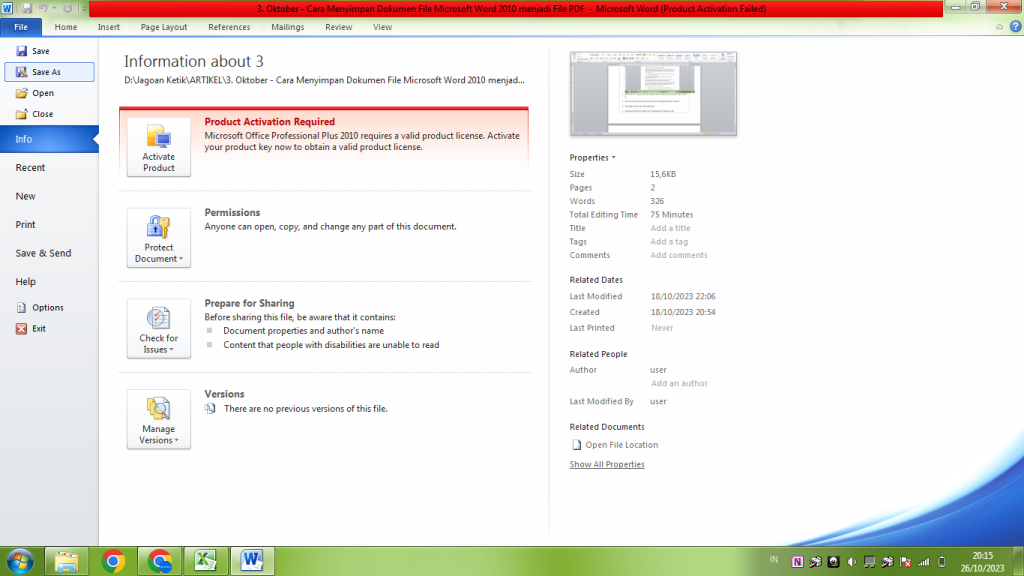
3. Pada icon File name bisa kita tulis judul yang sesuai dengan dokumen tersebut
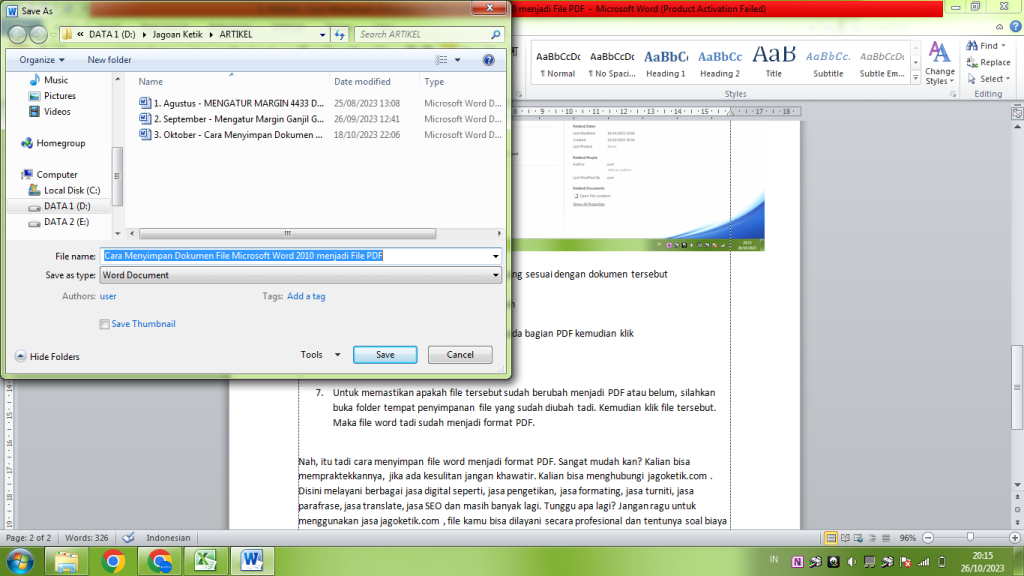
4. Pada bagian Save as type, klik tanda panah, Ada banyak pilihan dan arahkan kursor pada bagian PDF kemudian klik
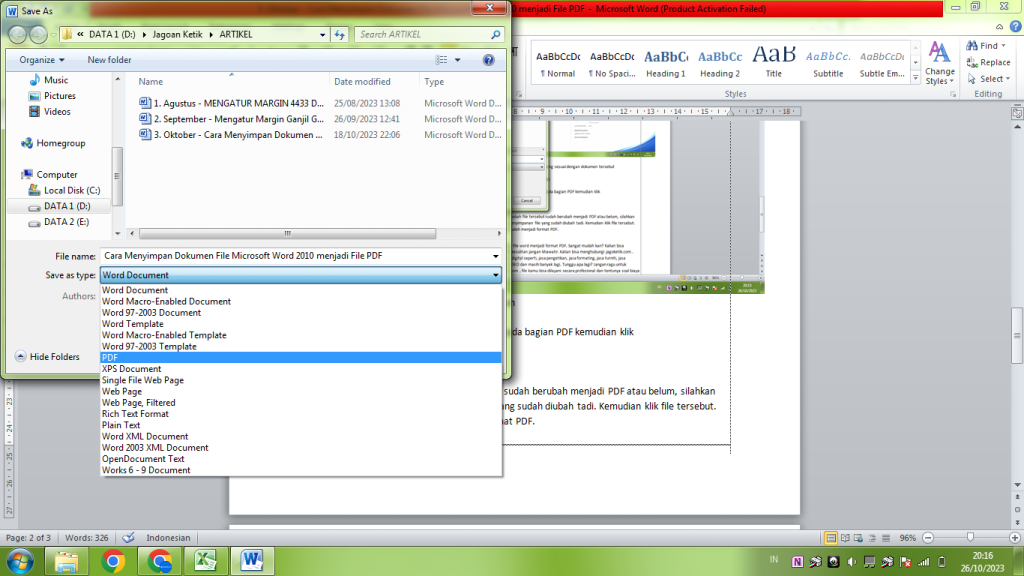
5. Setelah itu klik Save
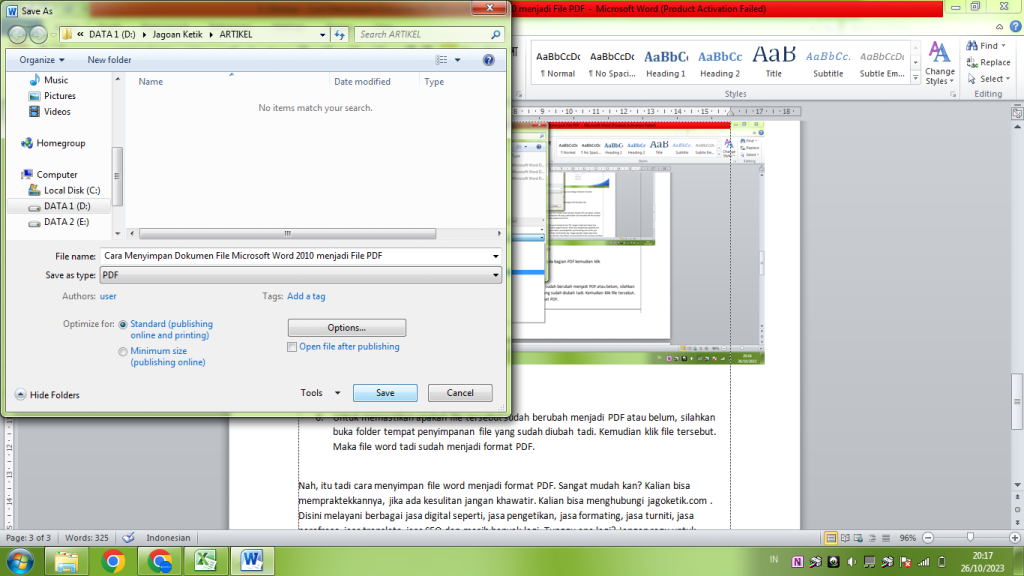
6. Untuk memastikan apakah file tersebut sudah berubah menjadi PDF atau belum, silahkan buka folder tempat penyimpanan file yang sudah diubah tadi. Kemudian klik file tersebut. Maka file word tadi sudah menjadi format PDF.
Nah, itu tadi cara menyimpan file word menjadi format PDF. Sangat mudah kan? Kalian bisa mempraktekkannya, jika ada kesulitan jangan khawatir. Kalian bisa menghubungi jagoketik.com . Disini melayani berbagai jasa digital seperti, jasa pengetikan, jasa formating, jasa turniti, jasa parafrase, jasa translate, jasa SEO dan masih banyak lagi. Tunggu apa lagi? Jangan ragu untuk menggunakan jasa jagoketik.com , file kamu bisa dilayani secara profesional dan tentunya soal biaya bisa dinegosiasikan. See you!!!